【数据可视化在智能家居监控中的Python应用】:让信息一目了然
发布时间: 2024-12-07 13:18:44 阅读量: 6 订阅数: 13 


数据可视化的艺术:Python中`matplotlib`模块的全面应用
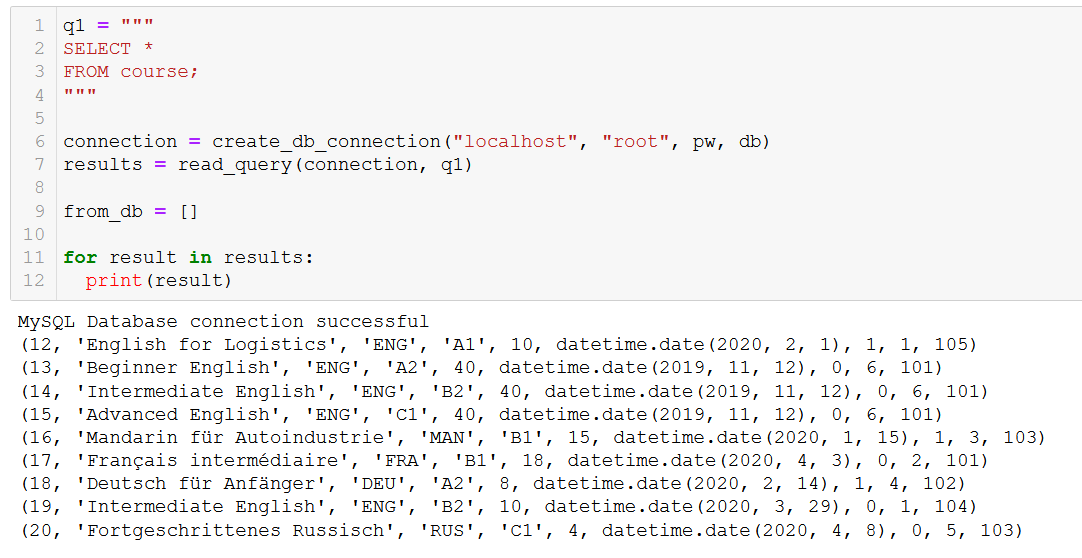
# 1. 数据可视化与智能家居监控概述
在现代科技快速发展的背景下,智能家居监控系统已经成为了提升居家安全与便利性的重要手段。数据可视化作为信息表达的一种强有力工具,在智能家居监控领域扮演着不可或缺的角色。通过图表、图形等形式直观地展示复杂数据,使得用户能够轻松掌握家居环境的状态,甚至实现预测性的维护和智能决策。本章将探讨数据可视化的基本概念、其在智能家居监控中的应用以及为何它对于提升用户体验至关重要。通过对数据可视化技术的简单介绍,我们为读者提供一个基础框架,以便更好地理解和跟随后续章节对具体技术实践的深入探讨。
# 2. Python编程基础及数据处理
### 2.1 Python语言的核心特性
Python作为一门高级编程语言,其简洁的语法和强大的功能,使它成为了数据处理和数据可视化的首选语言之一。本节将深入探讨Python的核心特性,并通过实例来加深理解。
#### 2.1.1 Python的基本语法
Python的设计哲学强调代码的可读性和简洁的语法结构。例如,使用缩进来区分代码块,而不是使用大括号或关键字。在Python中,表达式是构成代码的基础单位,支持丰富的数据类型,包括数字、字符串、列表、字典、元组等。
```python
# 示例:Python的基本语法
def print_hello():
print("Hello, Python!")
print_hello() # 调用函数并打印输出
```
在上述代码中,我们定义了一个函数`print_hello`,该函数不带任何参数,用于输出字符串"Hello, Python!"。函数的定义依赖于缩进,这是Python语法的核心特点之一。
#### 2.1.2 Python的数据结构和操作
Python提供的多种数据结构,包括列表(list)、字典(dict)、集合(set)和元组(tuple),可以用来存储不同类型的数据。这些数据结构不仅功能强大,而且操作起来简单直观。
```python
# 示例:Python的数据结构和操作
my_list = [1, 2, 3, 4, 5] # 列表数据结构
my_dict = {'name': 'Alice', 'age': 25} # 字典数据结构
# 访问列表和字典
print(my_list[2]) # 输出列表中第三个元素
print(my_dict['name']) # 输出字典中键为'name'的值
```
列表和字典是Python中最常用的数据结构。通过列表的索引可以直接访问元素,而字典则通过键值对进行访问,类似于现实生活中书籍的索引页。
### 2.2 数据处理库的选择和使用
Python的生态系统中包含了丰富的数据处理库,其中NumPy和Pandas是处理数据集的常用库。本节将逐一介绍这两个库的使用方法。
#### 2.2.1 NumPy库的基本使用
NumPy是Python的一个核心库,专门用于科学计算,主要提供了高性能的多维数组对象以及这些数组的操作工具。NumPy数组支持高效的数学运算,使得数据处理更快捷。
```python
import numpy as np
# 示例:NumPy库的基本使用
array = np.array([1, 2, 3, 4, 5]) # 创建一个一维数组
# 数组的基本操作
print(array * 2) # 数组元素逐个乘以2
print(np.mean(array)) # 计算数组元素的平均值
```
NumPy的优势在于它提供了大量数学和统计函数,可以直接作用于数组,无需编写复杂的循环结构。它还支持广播机制,可以方便地对不同形状的数组进行数学运算。
#### 2.2.2 Pandas库的数据处理技巧
Pandas库是基于NumPy构建的,提供了更加高级的数据结构和操作工具,特别适合处理表格数据。Pandas中的DataFrame是处理表格数据的标准工具,它在内部以NumPy数组的形式存储数据。
```python
import pandas as pd
# 示例:Pandas库的数据处理技巧
data = {
'Name': ['Alice', 'Bob', 'Charlie'],
'Age': [24, 27, 22],
'Salary': [70000, 80000, 50000]
}
df = pd.DataFrame(data) # 创建DataFrame
# DataFrame的基本操作
print(df.head()) # 显示前几行数据
print(df.describe()) # 显示数据的统计描述
```
Pandas库提供了许多强大的数据处理功能,包括数据清洗、数据过滤、数据分组、数据合并等操作,极大地提高了数据处理的效率。
### 2.3 数据可视化的理论基础
数据可视化是通过图形化的手段,将复杂的数据信息呈现出来,使得非专业人员也能够理解数据所表达的内容。本节将从定义和设计原则两方面介绍数据可视化的理论基础。
#### 2.3.1 数据可视化的定义和重要性
数据可视化是将数据转化为图形或图像,以便更容易地理解数据集的结构和关系。它通过视觉表现形式揭示数据背后的信息和趋势,使得决策者能够基于数据做出更加明智的决策。
```mermaid
graph LR
A[数据集合] --> B[数据处理]
B --> C[数据可视化]
C --> D[信息理解]
D --> E[决策支持]
```
通过Mermaid流程图我们可以看到,数据可视化是连接数据集合和决策支持的重要桥梁。它简化了信息的传递过程,使得理解数据变得直接和简单。
#### 2.3.2 数据可视化设计原则
数据可视化设计必须遵循一些基本原则,以确保信息准确传达且易于理解。核心原则包括:突出重点、保持简单、使用合适的图表类型、以及保持一致性。
1. **突出重点**:在可视化过程中突出显示数据的关键特征和趋势,避免无关信息的干扰。
2. **保持简单**:过于复杂的设计可能会分散观众的注意力。简单的设计能够使信息更加直观。
3. **使用合适的图表类型**:根据数据的性质和分析目的选择合适的图表类型,例如,使用柱状图展示分类数据,使用折线图展示趋势数据。
4. **保持一致性**:在视觉元素上保持一致,比如颜色方案、字体大小和轴标签等,可以增强信息的可读性。
在下一章节中,我们将深入探讨数据可视化工具和库的实践应用,以及它们在智能家居监控中的实际运用。
# 3. 数据可视化工具和库的实践应用
## 3.1 Matplotlib库的图表绘制
### 3.1.1 基本图表的绘制方法
Matplotlib是一个Python绘图库,它为生成静态、动画和交互式的图表提供了大量的工具。对于一个数据可视化初学者来说,掌握Matplotlib的基本图表绘制方法是基础。Matplotlib提供了丰富多样的图表类型,包括但不限于折线图、柱状图、散点图、饼图等。
**折线图**:用于展示数据随时间或其他连续变量变化的趋势。以下是一个简单的折线图绘制示例:
```python
import matplotlib.pyplot as plt
x = [1, 2, 3, 4, 5] # x轴数据
y = [2, 3, 5, 7, 11] # y轴数据
plt.plot(x, y) # 绘制折线图
plt.xlabel('X Axis Label') # x轴标签
plt.ylabel('Y Axis Label') # y轴标签
plt.title('Simple Plot') # 图表标题
plt.show() # 显示图表
```
在这个例子中,`plt.plot(x, y)`创建了一个简单的折线图,`plt.xlabel()`和`plt.ylabel()`分别设置了x轴和y轴的标签,而`plt.title()`则是用来添加图表标题。最后,`plt.show()`负责将图表展示给用户。
**柱状图**:非常适合用来比较分类数据。柱状图的每一根柱子代表一个类别,柱子的高度或长度表示数值的大小。
```python
import matplotlib.pyplot as plt
categories = ['Category A', 'Category B', 'Category C']
values = [10, 20, 15]
plt.bar(categories, values) # 绘制柱状图
plt.xlabel('Categories')
plt.ylabel('Values')
plt.title('Bar Chart Example')
plt.show()
```
在这个例子中,`plt.bar()`函数用于绘制柱状图,其余部分与折线图绘制类似。
### 3.1.2 图表的定制化和美化技巧
Matplotlib是一个高度可定制的库,可以通过调整参数来美化图表,使之更加符合展示要求。常见的定制化技巧包括调整颜色、改变图表大小、添加网格、设定图表风格等。
**颜色调整**:可以使用预定义的颜色名称或RGB值来更改图表的颜色。
```python
import matplotlib.pyplot as plt
x = [1, 2, 3, 4, 5]
y = [2, 3, 5, 7, 11]
plt.plot(x, y, color='red') # 指定线条颜色为红色
plt.show()
```
**图表大小**:通过设置`figsize`参数可以控制图表的大小。
```python
plt.figure(figsize=(10, 5)) # 设置图表大
```
0
0





